たまには褐色肌の、色気があるキャラクターを描きたい!でも、普段と肌の色が違うと、塗りで戸惑ったり、仕上げで色合いが定まらず、迷ってしまうこともあるかと思います。
そこで今回は、クリスタを使用したイラストメイキングをTwitterにまとめていらっしゃった、北彩あいさん(@kitasaya1833)のイラストから、褐色キャラクターのイラスト制作手順を学んでいきましょう!
※この記事で紹介している内容はご本人の許可を得て掲載しています。
Twitter 「北彩あいさん キャラクターのメイキング」ツイートメイキング
CLIP STUDIO PAINTを使用しています。
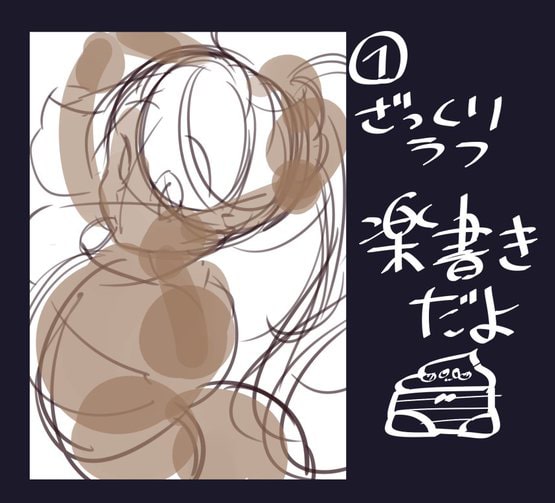
(1)ざっくりとラフを描き、キャラクターのポージングのイメージを決めます。

(2)ラフを元に線画を描いていきます。

(3)顔の線画を修正します。まつげと眉毛の形を修正して、キャラクターの表情を変えています。

(4)パーツごとに色分けをします。
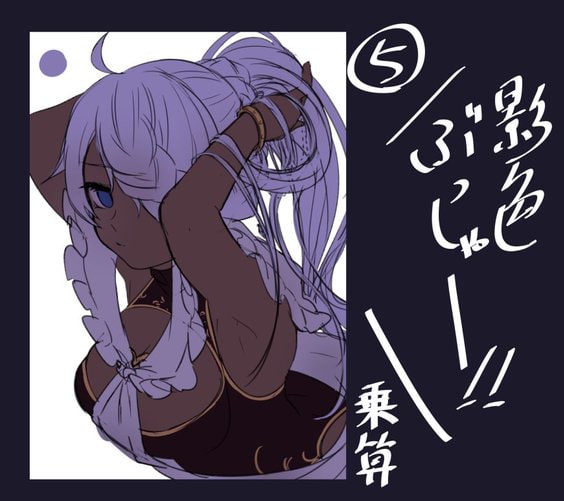
(5)合成モード:乗算の新規レイヤーを作成して、影色で塗りつぶします。影色には、青色よりの紫色を使用しています。
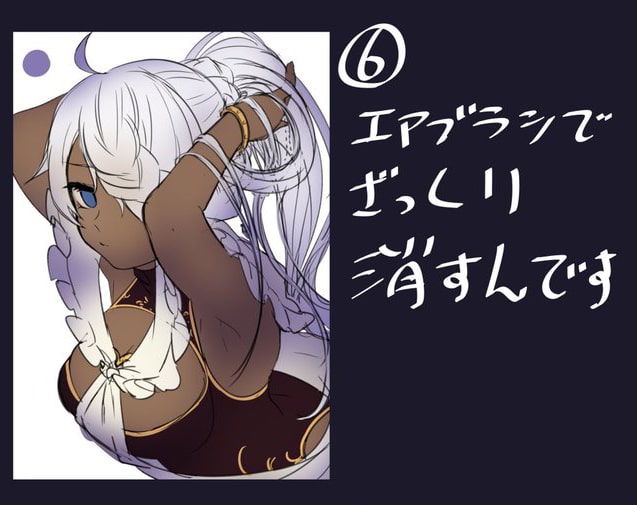
(6)エアブラシを使用して、影をざっくりと消していきます。カラーパレットの左下にある、透明色を選択することによって、エアブラシの描き味を保ったまま色を消すことができます。
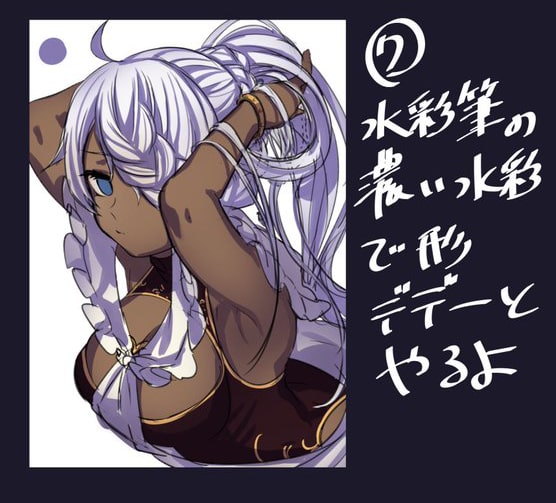
(7)水彩筆の濃い水彩を使用して、はっきりとした影を描き込んでいきます。
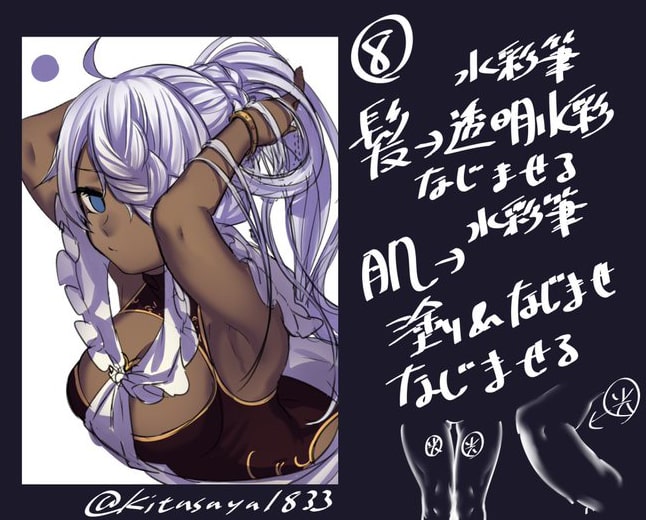
(8)水彩筆の透明水彩を使用して、髪の影の箇所を、明るい箇所と馴染ませます。肌は水彩筆の塗り&なじませを使用して馴染ませます。透明水彩はくっきりと馴染み、塗り&なじませはぼんやりと馴染んでおり、パーツごとに質感の違いが出ています。光の当たり方と反射光のでき方の右下図を参考にしながら、塗っていきましょう。
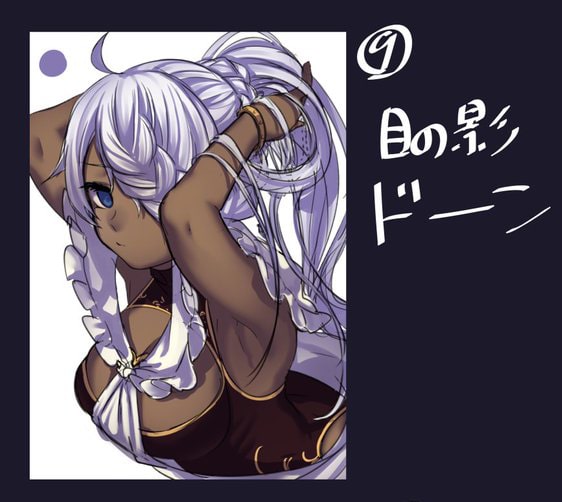
(9)目の影を置きます。
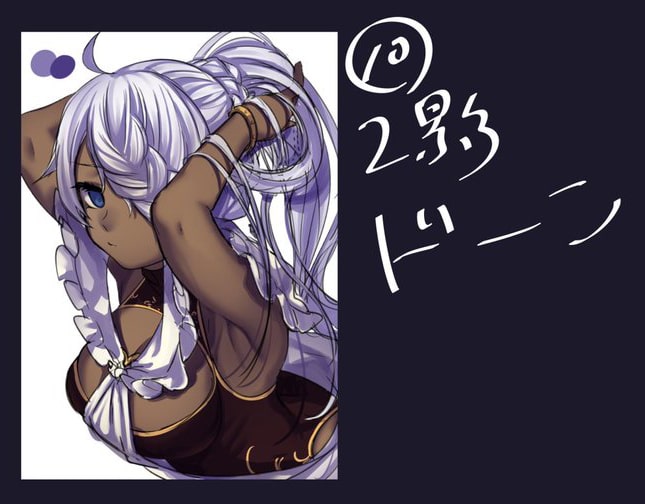
(10)2号影を入れます。髪の後部、体、衣服に、1号影よりも彩度高め明度低めの紫で、色を置いています。
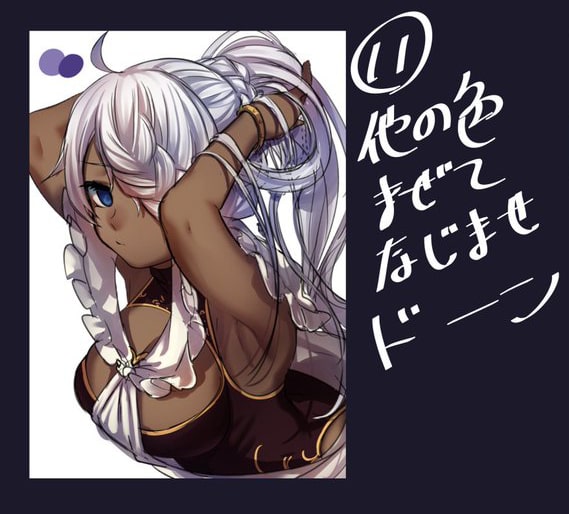
(11)暖色の、橙色に近い赤系統の色を混ぜて、馴染ませています。
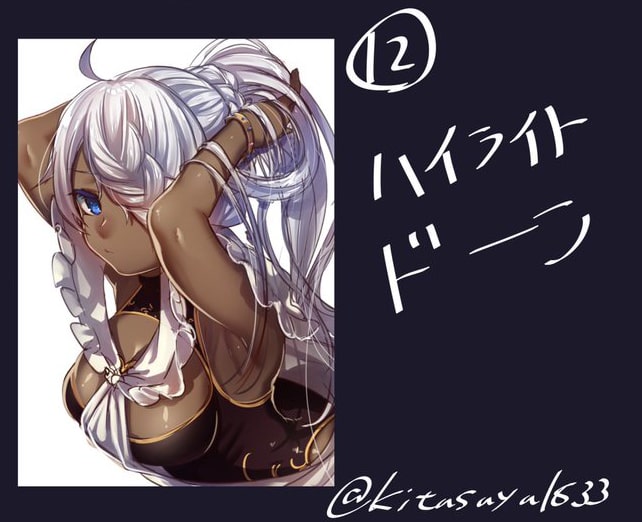
(12)肌を中心に、目、髪、衣服にもハイライトを描いています。髪のほつれ毛も新たに描き足しています。
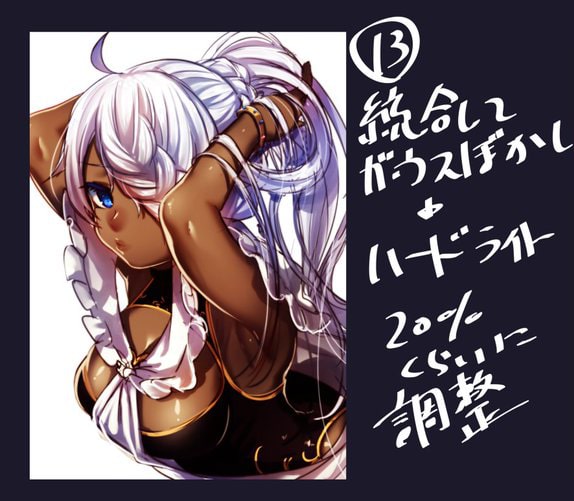
(13)仕上げの調整をしていきます。レイヤーを統合して1つにまとめ、レイヤーを複製します。複製したレイヤーをガウスぼかしでぼかし、レイヤーの合成モード:ハードライト、不透明度20%くらいに調整します。
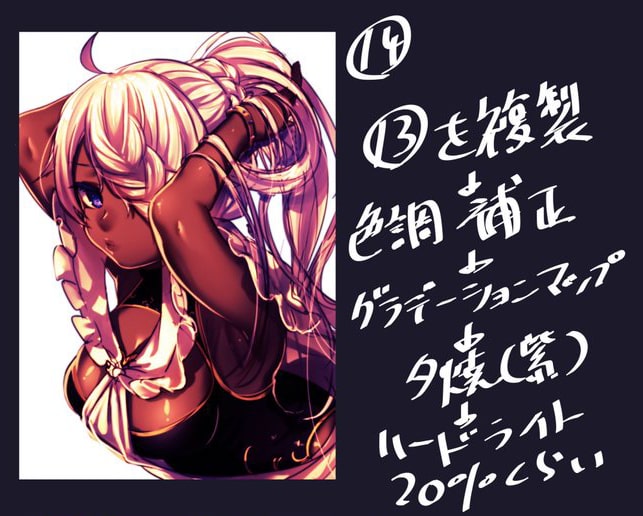
(14)手順13で作成したレイヤーを複製し、色調補正→グラデーションマップ→夕焼け(紫)を選択し、色調を変更します。レイヤーの合成モード:ハードライト、不透明度は20%くらいに設定します。
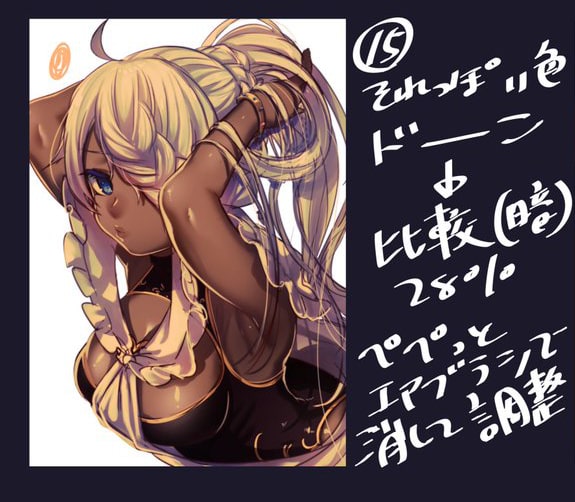
(15)レイヤーを新規作成し、図のような橙色でキャラクターに色を置いていきます。レイヤーの合成モード:比較(暗)、不透明度は28%に設定します。さらに透明色を選択したエアブラシで消しつつ、色合いの調整を行います。
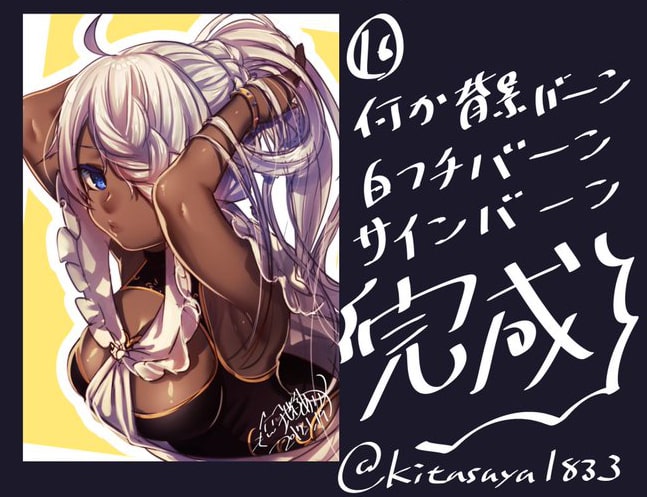
背景とキャラクターの縁を作成し、サインを書き込んで、褐色キャラクターの完成です!
まとめ
メイキングを通して、褐色肌のキャラクターのイラスト制作工程が学べたと思います。色気のある褐色キャラの塗りの手順が知りたい。仕上げの工程ではどのような処理を加えているのだろう。そんなときは、北彩あいさんのキャラクターメイキングを参考にしてみて下さい。
最後に、北彩あいさんのTwitterをご紹介します。素敵なイラストを投稿されており、イラストレーターとしてもご活躍されておられますので、ぜひご覧ください!
北彩あいさんのTwitterはこちら









